O que é o DKIM e como configurá-lo? Vídeo
A partir de fevereiro de 2024, o Gmail e o Yahoo estão implementando novos requisitos de autenticação que exigem o uso de um domínio personalizado com autenticação DKIM com DMARC reforçado.
Em abril de 2025, a Microsoft juntou-se a eles com um anúncio semelhante.
A GetResponse aconselha fortemente que todos os remetentes usem endereços de e-mail dos próprios domínios de envio como endereços de remetente, e que configurem tanto o DKIM quanto o DMARC.
Para detalhes adicionais sobre estas modificações, consulta o nosso post no blog:
As mudanças na autenticação do Gmail e do Yahoo: tudo o que você precisa saber
O DKIM personalizado não é necessário para poder enviar mensagens através da GetResponse. Você ainda poderá enviar mensagens usando um endereço de campo de origem em seu domínio, que será enviado com uma chave DKIM da GetResponse e seu endereço de e-mail do remetente será exibido como “example@example.com via GetResponse-mail.com” em alguns clientes de e-mail.
Configurar o DKIM para seu próprio domínio pode dar um impulso significativo na sua comunicação de marketing por e-mail, pois permite autenticar mensagens usando seu domínio.
Em primeiro lugar, irá ocultar quaisquer referências à GetResponse nas mensagens que enviar, que de outra forma são sempre visíveis para o Gmail e todas as ferramentas da Microsoft (Outlook.com e Microsoft Outlook) e as mensagens passarão a exibir apenas o endereço de e-mail de.
Em segundo lugar, você construirá sua própria reputação de entregabilidade para este domínio, permitindo-lhe aumentar ainda mais suas taxas de entregabilidade.
Em terceiro lugar, se quiser usar ou já estiver usando DMARC, isto precisa ser implementado antes de começar a enviar mensagens através da GetResponse.
Antes de começar
Para poder adicionar sua própria chave DKIM, você precisará desses itens:
- o seu próprio domínio;
- o acesso ao painel de administração do DNS;
- uma chave DKIM fornecida pela GetResponse.
Como gerar uma chave DKIM?
Para gerar uma chave DKIM na GetResponse, siga estas etapas:
- No painel da GetResponse, vá a Perfil > Emails e domínios
- Depois, acesse a guia Endereços de E-mail e clique em menu Ações (3 pontos) ao lado do nome de domínio para o qual deseja gerar a chave DKIM. Nas opções disponíveis, selecione Visualizar registros TXT.
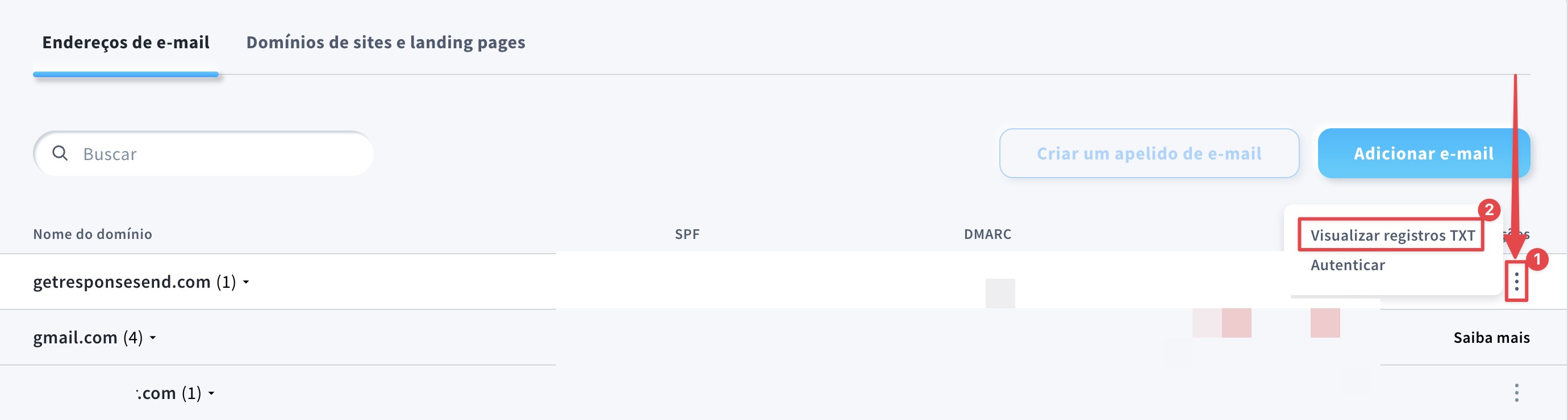
- Na janela pop-up, selecione Autenticar seu domínio com o DKIM
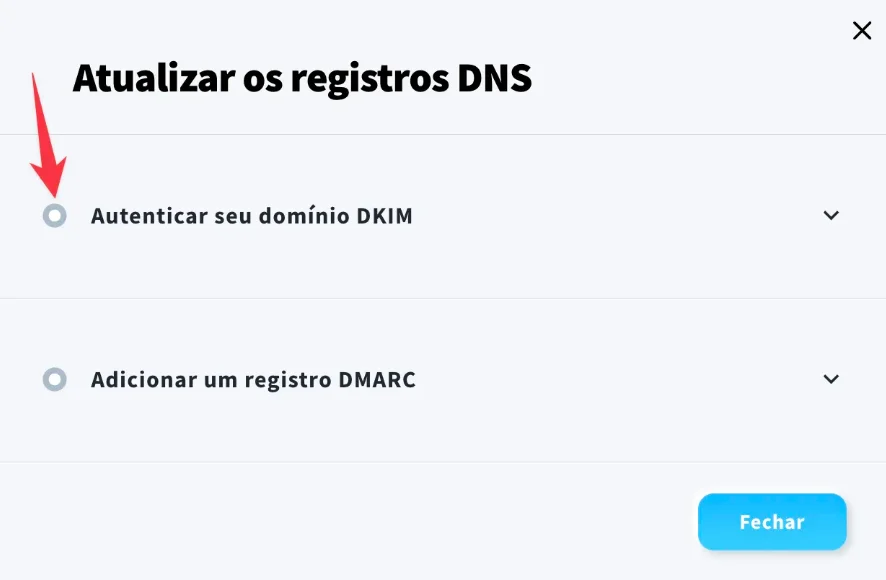
- Copie o identificador DKIM e a chave DKIM da janela pop-up:
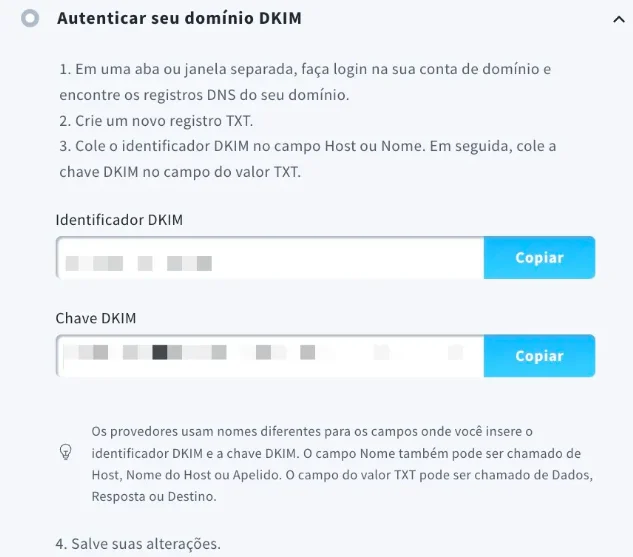
Gerar uma chave DKIM de 2048-bits
A chave DKIM de 2048-bits tem o dobro do comprimento da chave padrão e fornece criptografia mais forte. Ele protege seu e-mail contra uma ampla variedade de ataques criptográficos nos próximos anos.
Para gerar a chave DKIM de 2048-bits, você precisa:
- Repita as etapas 1-3 da seção anterior
- Mova o controle deslizante ao lado de Gerar uma chave DKIM de 2048-bits para proteção mais forte.

- Clique no botão Confirmar no pop-up de confirmação. Observe que isso invalidará sua chave DKIM atual e seu identificador.

- Copie o identificador DKIM e a chave DKIM.
Como adiciono um registro DKIM ao meu domínio?
O processo pode variar dependendo de onde seu domínio está hospedado.
Para adicionar um registro DKIM ao seu domínio, estes são os passos:
- Faça login no seu painel de controle de hospedagem de domínio.
- Na seção configurações de domínio, procure as configurações de DNS.
- Adicione um registro TXT com os valores apropriados (nome, valor, TTL).
- Salve as alterações.
Dependendo do host do seu domínio, pode levar até 24 horas para que as alterações sejam propagadas. Recomendamos enviar uma newsletter para testar se a chave DKIM foi propagada corretamente.
Como adicionar um registro DKIM em provedores específicos
Você pode verificar as instruções oficiais feitas por outras plataformas (e algumas por nós) sobre como adicionar registros DKIM aqui:
Problemas comuns ao adicionar uma chave DKIM
O registro DKIM não está funcionando
Isso acontece por uma incompatibilidade de seletores. Garanta que o nome inserido na configuração não esteja faltando o último caractere do seletor correto (por exemplo, usando “4e4a47e” em vez de “4e4a47eb” corretamente).
Alguns sites de hospedagem requerem o campo “host” com ou sem ponto, com ou sem o domínio. Verifique sempre o nome de domínio após salvá-lo. Em caso de dúvidas, entre em contato com o seu provedor de domínio.
Após adicionar o DKIM, as mensagens vão para o SPAM ou são rejeitadas
Implementar o DMARC sem ter o SPF e DKIM funcionando corretamente resultará nas mensagens sendo direcionadas para o SPAM e/ou sendo rejeitadas. Teste o domínio usando https://mxtoolbox.com/dmarc.aspx.
Nesse caso, se houver erros na configuração do SPF e DKIM, os registros devem ser removidos e adicionados novamente. O DKIM deve ser configurado corretamente antes de configurar o DMARC, enquanto o SPF é opcional.
Apenas uma parte do registro DKIM é publicada
Isso ocorre quando o provedor de hospedagem permite apenas até 128 caracteres em uma chave. Entre em contato com seu provedor de hospedagem ou administrador de domínio para obter ajuda na adição da chave.
O endereço do subdomínio é duplicado
Em alguns painéis de hospedagem, a primeira coluna deve incluir apenas o subdomínio. Nesse caso, a configuração correta dessa coluna seria formatada como “4a4b4c._domainkey”, por exemplo.
Em servidores DNS desse tipo, adicionar “4a4b4c._domainkey.testgetresponse.com” resulta no registro sendo adicionado a um domínio duplicado como “4a4b4c._domainkey.testgetresponse.com.testgetresponse.com”, por exemplo.
DKIM funciona de forma intermitente
Certifique-se de não ter mais de um servidor DNS para seu domínio. É possível que um dos servidores DNS não esteja configurado corretamente. Verifique todos os servidores DNS para garantir que estejam configurados com as configurações corretas de DKIM e SPF.
Para mais informações sobre a autenticação de correio eletrónico, consulte a nossa publicação no blogue.
